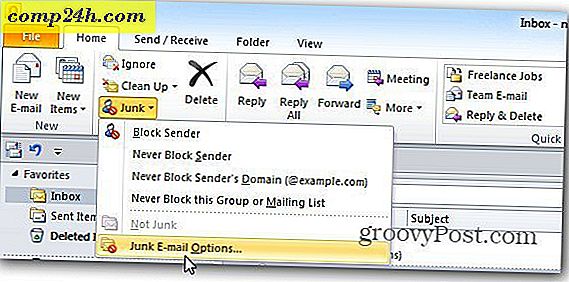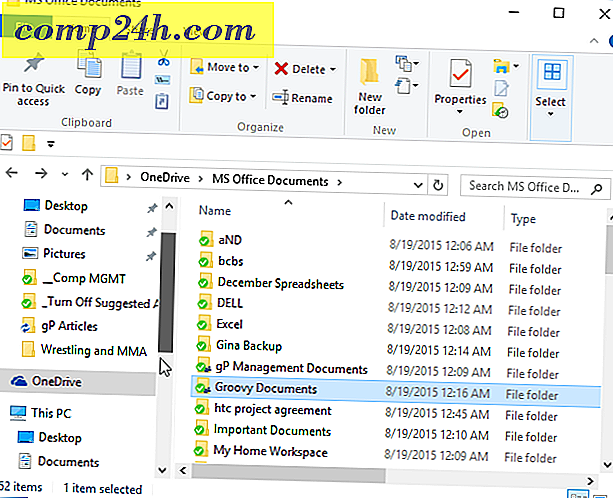Hvordan fjerner jeg fuldstændigt software på Windows?
Når du afinstallerer et program fra Windows via Tilføj eller fjern programmer, eller med programmets afinstallationsprogram, efterlader det mange rester. Tingene tilbage er mapper, temp filer, ikoner, registreringsdatabaser og meget mere. Hvis du vil helt afinstallere alle spor af et program, skal du bare følge denne vejledning, som jeg bruger til at fjerne alt.
Husk, at denne metode ikke er for alle, især den sidste del, hvor jeg manuelt renser poster fra registreringsdatabasen.
For dette eksempel afinstallerer jeg Mathons webbrowser - ikke fordi det ikke er en god browser, men fordi jeg skal ofre en ansøgning om at afinstallere guder til denne artikel.
Revo Uninstaller
Først bruger jeg Revo Uninstaller Pro ($ 39.00). Der er også en gratis version, du kan downloade fra Ninite, der indeholder færre muligheder, men stadig gør et godt stykke arbejde at slippe af med ekstra poster.
Start Revo Uninstaller, og du vil se en liste over de programmer, du har installeret på dit system. Det viser også programmer, der ikke er angivet i Tilføj / fjern programmer i Windows. Højreklik på det program, du vil fjerne, og klik på Afinstaller. 
Så vil Revo Uninstaller Pro oprette et systemgendannelsespunkt og fuld registrybackup. Det gør det automatisk, hver gang du afinstallerer et program. Dette er yderst praktisk, fordi hvis noget går galt med afinstallationen, kan du nemt gendanne systemet og Registrering tilbage.

Når du har sikkerhedskopieret dit system og registreringsdatabasen sikkert, vil den oprindelige afinstallerer for det program, du afinstallerer, slukke. Følg blot afinstallationsguiden.

Når du har afsluttet programmets afinstallationsguiden, skal du gå tilbage til Revo og vælge Avanceret til scanningstilstanden. Klik på Scan.

Revo scanner dit system for resterende filer og registreringsindstillinger. Du vil overraske, hvor mange poster, som indbyggede appinstallatører efterlader.
Gå igennem listen og kontroller kun de indtastninger, der blev fundet, som er markeret som blå. De andre mapper er systemmapper, som dit system har brug for. Derfor er det så dejligt, at Revo opretter et gendannelsespunkt og Registrerings backup. Når du har valgt alle rester, skal du klikke på Slet.

En bekræftelsesmeddelelse vil komme op, spørg om du er sikker. Klik på Ja.

Hvis der er andre resterende filer eller mapper, klikker du på Næste og sletter dem. Som i dette tilfælde, hvor jeg afinstallerede XBMC.

Voidtools Alt
Næste bruger jeg en anden af mine yndlingsværktøjer - Alt ved Voidtools. Indtast navnet på det program, du lige har slettet, og fjern alle de poster, den finder. Et andet tip er at søge efter navnet på det softwarefirma, der lavede programmet.

Manuel rengøring af registreringsdatabasen
Derefter gør jeg det sidste jeg gør for at sikre, at alle spor af programmet fjernes, er søg i registreringsdatabasen og slet alle indgange i programmet.
Bemærk: Før du begynder at gøre noget i registreringsdatabasen, skal du sikkerhedskopiere det!
Klik på start og skriv: regedit i søgefeltet. Tryk Enter.

Registreringseditoren kommer op. Tryk F3 på dit tastatur for at hente søgefeltet. Indtast navnet på programmet og klik på Find næste.

Når en post er fundet, skal du gå videre og trykke på Slet. Tryk derefter på F3 for at finde den næste og fortsæt.

Fortsæt med at slette poster, indtil hele registreringsdatabasen er blevet søgt. Jeg foretrækker at rense registreringsdatabasen mig selv imod at bruge et registreringsdatabasen rengøringsprogram. En masse gange kan et registreringsdatabasen renere værktøj slette vigtige poster, du har brug for til et program til at arbejde.
Vær forsigtig, mens du er i registreringsdatabasen og sletter poster dog. Jeg anbefaler det ikke til en nybegynder overhovedet. Men hvis du er en strømbruger og kender Windows rigtig godt, er det en effektiv metode.